メールを送信する前に
-
通常、郵便に差出人の住所氏名などを記入するように、E-Mailでも同じように署名すべきです。
メール作成の度に入力する手間を省くために、Google Workspace(旧 G Suite)のGmailではメールの署名をあらかじめ用意しておくことが出来ます。
メール受信者が迷惑メールと混同しないよう、発信者氏名も明記した署名を作成しましょう。
-
Gmailにログインし、右上の歯車のアイコンをクリックします。
[すべての設定を表示]をクリックします。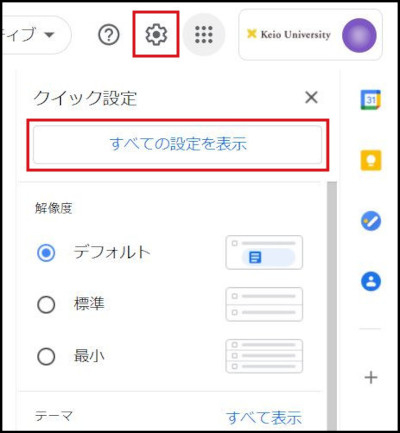
-
画面を下にスクロールして、「全般」にある「署名:」のセクション(図1を参照)の「新規作成」ボタンをクリックして、テキストエリアに署名を入力します。
入力が完了したら、画面下部の「変更を保存」ボタンをクリックして設定内容を保存します。
差出人メールアドレスを複数設定されている方は署名をそれぞれのメールアドレスごとに設定することが可能です。
海外にメールを送ることが多い場合は、アルファベットのみにしておくことで、漢字の文字化けで読めなくなることを防止出来ます。
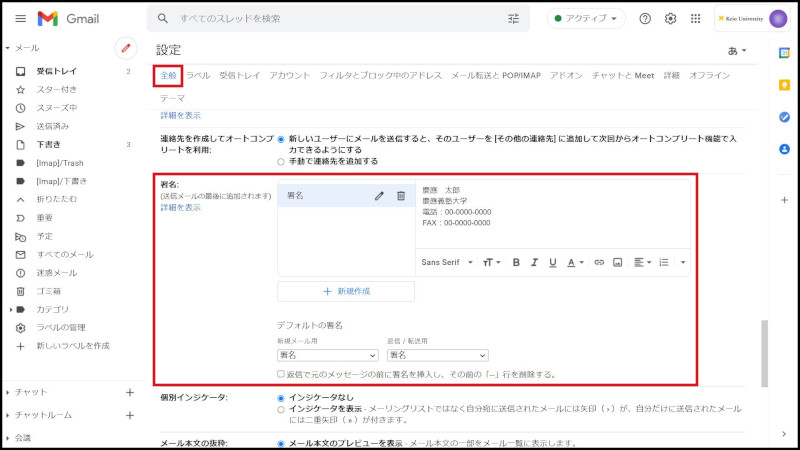
図1 署名の設定
以上の設定を行うことで、メールを作成する際、設定した署名がメール本文にあらかじめ入力済みとなります。
署名の例
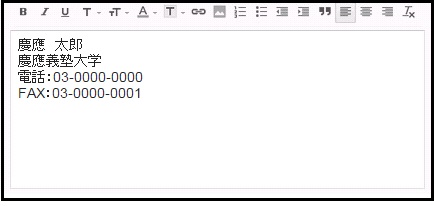
引続き説明をご覧になりたい場合は、新規にメールを作成、送信 に進んでください。
他の説明をご覧になりたい場合は、Gmailの基本操作 に戻ってください。
最終更新日: 2021年11月8日
内容はここまでです。



